Cours
J'ai eu l'opportunité de rédiger des articles sur les développements dans le domaine des grands modèles linguistiques, ainsi que des articles pratiques sur l'une des technologies les plus performantes actuellement disponibles : Microsoft Excel. Je trouve désormais intéressant d'écrire sur l'intersection de ces deux espaces, car Microsoft vient de lancer une nouvelle fonctionnalité appelée « Mode agent ».
Le mode Agent rend accessibles des formes avancées d'analyse de données à ceux qui ne sont pas particulièrement expérimentés dans ce domaine. Par ailleurs, nous pouvons affirmer que le mode Agent recrée l'ensemble du flux de travail d'analyse des données. Microsoft considère cela comme du « travail d'ambiance » (selon leurs propres termes). Il s'agit d'un tout nouvel univers dans le domaine de l'analyse des données, qui mérite d'être exploré. Restez avec moi, et nous allons tester le mode Agent et voir comment cela fonctionne ensemble.
Qu'est-ce que le mode agent ?
Je ne vous en tiendrais pas rigueur si vous êtes lassé par tous ces termes liés à l'IA. En gardant cela à l'esprit, je vais décomposer ce concept de manière simple à comprendre et assembler les termes.
Tout d'abord : chatGPT est le grand modèle linguistique (LLM) sous-jacent, et Copilot est l'assistant intégré qui vous permet de demander à chatGPT d'effectuer des tâches, par exemple dans Excel. (À titre d'information, la version actuelle de chatGPT utilisée est GPT-5.) Pour continuer : Cela signifie que Copilot est l'interface entre vous et chatGPT, et c'est là qu'intervient le mode Agent. Microsoft a désormais doté Copilot d'une fonctionnalité supplémentaire qui le rend plus autonome.
Avec le mode Agent, Copilot ne se contente pas de répondre à une seule demande. Il planifie et exécute également plusieurs étapes dans Excel. Nous pouvons imaginer que pour l'utilisateur, le résultat final est une présentation complète des données brutes. Par la suite, nous procéderons à des essais afin de vérifier par nous-mêmes la validité de ces affirmations.
Qu'est-ce que le travail d'ambiance ?
J'ai d'abord pensé que l'expression « vibe working » semblait un peu trop informelle, mais j'ai ensuite constaté que la direction de Microsoft elle-même utilisait ce terme pour décrire l'expérience de travail en mode Agent. Après avoir essayé le mode Agent par vous-même, vous vous rendez compte que « vibe working » est finalement une bonne façon de décrire l'expérience, et vous vous habituez à ce terme.
Microsoft souhaite que nous comprenions que le travail collaboratif consiste en réalité à utiliser le mode Agent, dans lequel vous soumettez une demande à Copilot, recevez une réponse pertinente, puis apportez des modifications. Vous devez établir une sorte de flux avec le modèle.
Le terme « vibe working » s'inspire bien sûr de l'expression plus connue « vibe coding », qui décrit l'expérience consistant à utiliser un LLM pour créer du code et l'itérer. Le codage Vibe a quelque peu souffert d'une mauvaise réputation, mais nous espérons que le travail Vibe n'en souffrira pas.
Que puis-je faire avec le mode Agent ?
Microsoft souhaite que nous envisagions des demandes plus ambitieuses qu'une simple requête telle que « Pouvez-vous créer un graphique circulaire ? » Microsoft souhaite que nous utilisions le mode Agent pour des applications générales. De cette manière, Copilot dispose de la marge nécessaire pour déterminer les étapes requises afin d'atteindre le résultat, et nous sommes censés être véritablement impressionnés.
Pour nous, utilisateurs d'Excel, cela pourrait signifier que nous chargeons un tableau et demandons un rapport détaillé sur les tendances des ventes, en espérant que Copilot se charge du traitement des données, crée les visuels, assemble le tout et raconte une histoire. Dans Word, le mode Agent peut être utilisé pour rassembler des notes prises au fil de la pensée et les assembler dans un rapport avec un ton spécifique.
Le mode Agent sera certainement très utile aux utilisateurs de PowerPoint, mais je m'abstiendrai pour l'instant de donner un exemple précis, car le mode Agent dans PowerPoint est encore en cours de développement. Cela dit, il est actuellement possible d'utiliser une fonctionnalité appelée Office Agent dans Copilot Chat pour créer des présentations PowerPoint à partir d'une conversation dans Copilot, si vous êtes impatient d'utiliser l'IA et PowerPoint ensemble. Les contours exacts de la différence entre le mode Agent et Office Agent sont quelque peu confus, j'ai donc laissé ce détail dans laFAQ d' .
Quoi qu'il en soit, je pense qu'il est difficile de sous-estimer l'impact considérable que le mode Agent pourrait avoir sur la productivité globale des millions de personnes qui utilisent les applications Microsoft, si tout se passe bien.
Précision du mode agent : Ce que montre SpreadsheetBench
Passons maintenant à quelques détails techniques supplémentaires. La raison pour laquelle le mode Agent dans Excel fonctionne suffisamment bien pour que Microsoft y accorde toute son attention est que, grâce à ce mode, Copilot « parle Excel » ou, pour un développeur, on pourrait dire qu'il est construit sur les artefacts d'Excel, ce qui signifie pour nous, non-développeurs, que l'IA comprend les objets et les structures propres à Excel, tels que les formules, les tableaux et les graphiques. Concrètement, cela signifie qu'il y a beaucoup moins de risques que la réponse à votre demande soit erronée.
Selon SpreadsheetBench, un test de référence créé par Microsoft pour évaluer la manière dont l'IA traite différents tests sur des feuilles de calcul, le mode Agent dans Excel affichait une précision de 57,2 %. Si cela ne semble pas extrêmement élevé à première vue, sachez que c'est nettement supérieur à d'autres systèmes d'IA existants, et que nous, les humains, n'obtenons pas non plus des scores parfaits.
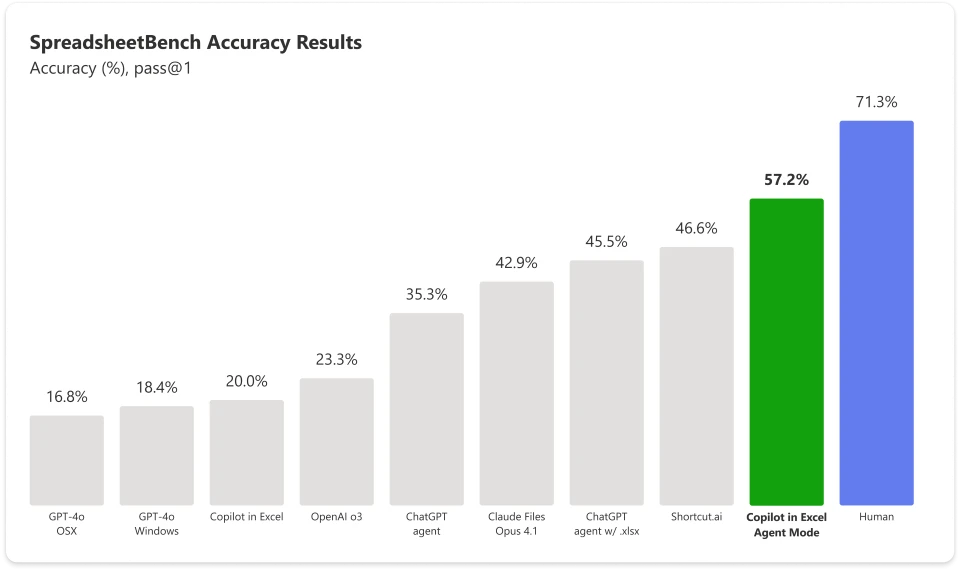
Que signifie concrètement un taux de précision de 57,2 % dans la réalité ? Est-il suffisant de simplement savoir que le mode Agent est en avance sur les autres modèles ? Probablement pas. Étant donné que 57,2 % est un chiffre quelque peu abstrait, je souhaite fournir des informations contextuelles utiles.
La mesure de précision est obtenue en comparant le résultat obtenu à un résultat de référence. Par conséquent, si vous soumettez dix demandes de feuilles de calcul différentes à Agent Mode, je m'attends à ce qu'il en traite correctement cinq ou six, en traite partiellement deux ou trois, et qu'il puisse même échouer une ou deux fois. Si vous souhaitez obtenir une réponse satisfaisante, il se peut que vous deviez effectuer deux tentatives.
Dernière chose à ce sujet : Veuillez noter que la complexité de votre demande aura une incidence. Toutes les demandes ne sont pas équivalentes. Le mode Agent est particulièrement efficace pour les calculs simples, les recherches et les statistiques basiques, mais les transformations en plusieurs étapes, en particulier celles qui impliquent des tâches imbriquées, sont susceptibles d'afficher un taux de réussite plus faible.
Révision du mode Agent dans Excel
Maintenant, essayons le mode Agent et observons ses performances.
Comment activer le mode Agent dans Excel
La première étape consiste à accéder à votre version Excel Online, où le mode Agent est actuellement disponible. J'ai ensuite dû installer ce qu'on appelle le complémentExcelLabs d' en cliquant sur l'icône rouge en forme de gaufre. Si vous utilisez un ordinateur professionnel, veuillez noter que vous pourriez ou non disposer de l'autorisation immédiate.
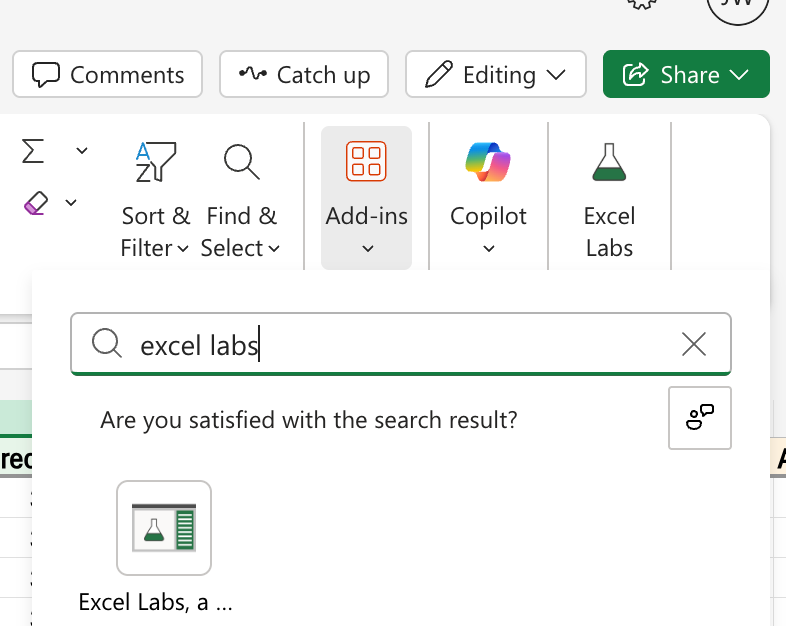
Ensuite, je lance le mode Agent. Vous devriez voir une zone où vous pouvez discuter avec le modèle et faire des demandes.
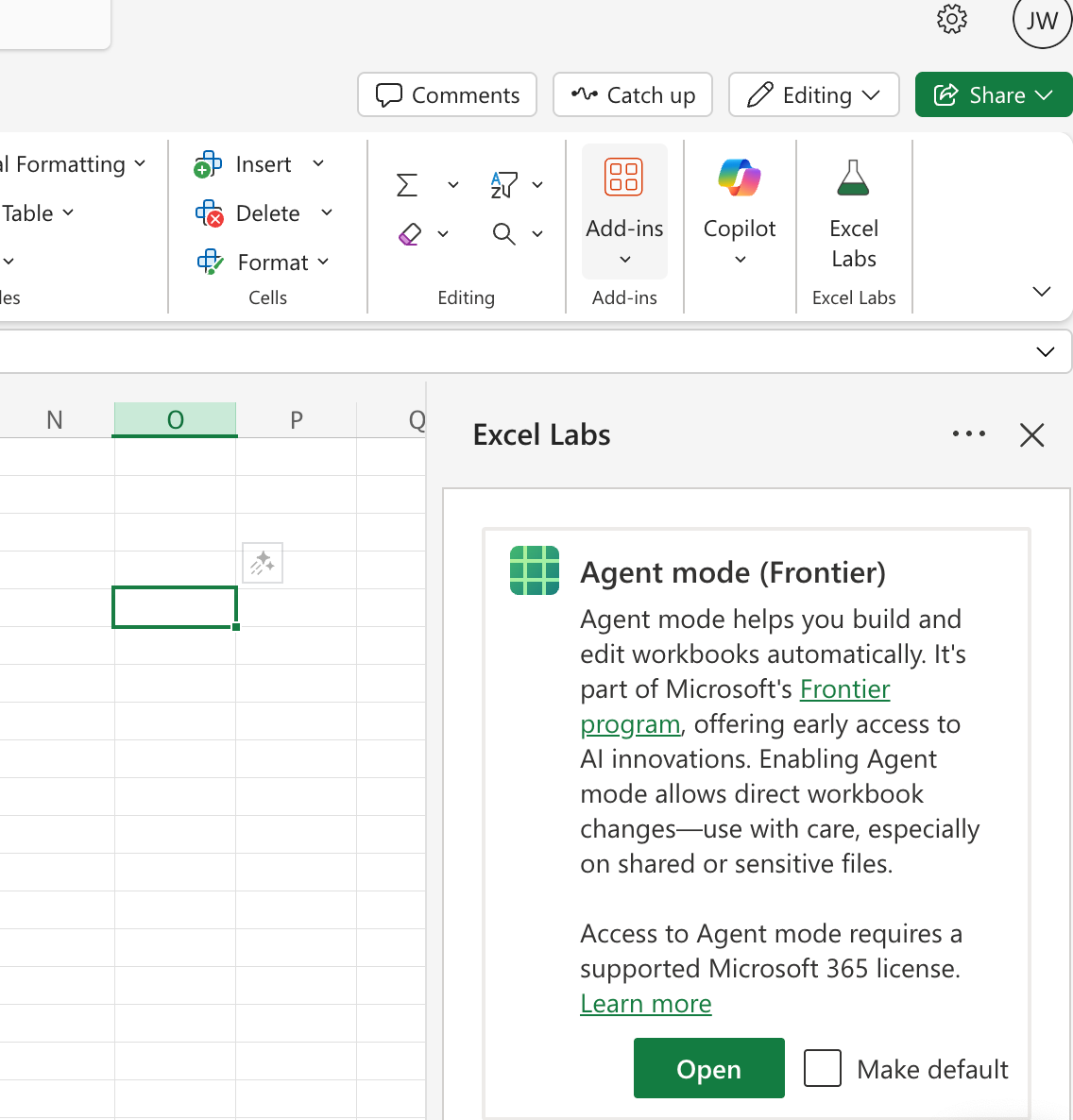
Le programme Fronteir mentionné ci-dessus est un programme de prévisualisation/accès anticipé aux innovations de Microsoft en matière d'intelligence artificielle. Essentiellement, des activités de marketing. Ce programme est conçu pour vous permettre d'accéder en priorité aux innovations avant qu'elles ne soient largement disponibles pour tous. Je suis d'accord qu'il est judicieux d'intégrer tout cela dans une version bêta. Microsoft souhaite certainement consacrer suffisamment de temps à tester cette fonctionnalité avant de la déployer à grande échelle. En effet, par défaut, le mode Agent ajoute et remplace les données dans votre feuille de calcul.
Test du mode Agent Excel
Il est temps de tester cet appareil. J'ai décidé de prendre un tableau de séries chronologiques simple et d'observer ce que le mode Agent pouvait accomplir en matière d'analyse et de prévision de séries chronologiques. J'ai estimé que ce serait un choix judicieux, car l'analyse des séries chronologiques est un processus en plusieurs étapes, et elle est intéressante car elle permet de réaliser de nombreuses opérations à partir d'un ensemble de données relativement restreint.
J'ai également estimé que cela constituerait une tentative intéressante, car les résultats des séries chronologiques pourraient potentiellement mettre en évidence des éléments nécessitant différents niveaux de difficulté. La décomposition d'une série chronologique peut représenter un niveau de difficulté, tandis que la prévision peut en représenter un autre. J'étais donc très curieux de savoir ce qui allait se produire.
Comme vous pouvez le constater ici, j'ouvre la discussion et rédige une instruction d'une ligne. J'ai formulé la consigne de manière très simple, car je souhaitais observer ce que le modèle proposerait lorsqu'on lui présentait une idée plus ouverte.
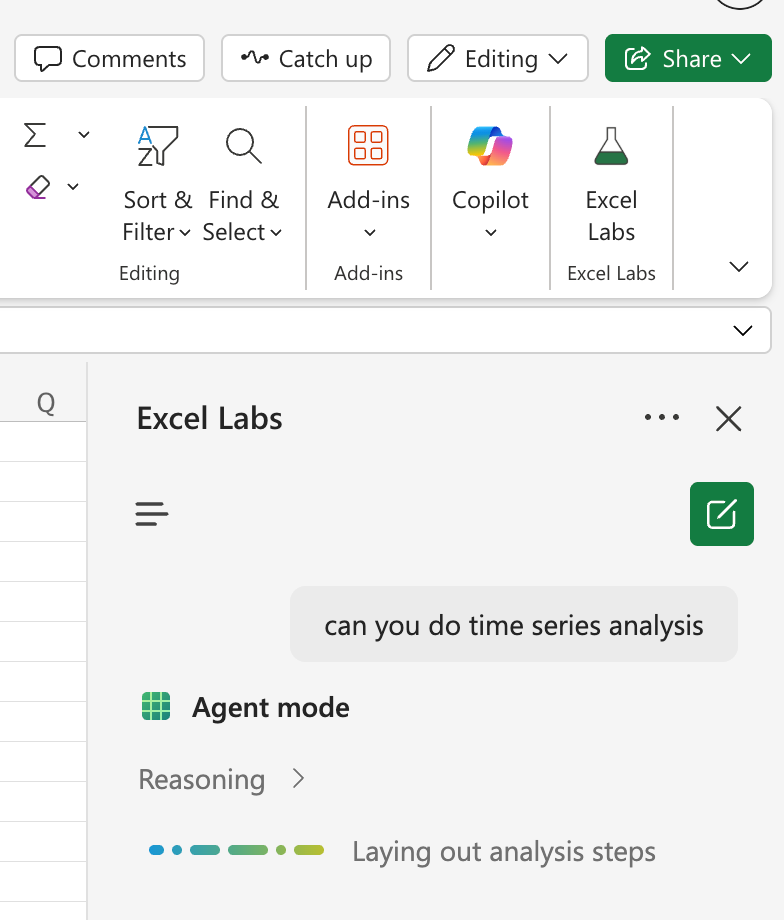
Pour vous donner un aperçu, voici l'ensemble de données dont je disposais au départ. J'ai utilisé le même ensemble de données que celui utilisé dans notre article sur la décomposition des séries chronologiques dans Excel. Jesouhaitais quelque chose de familier, car cela m'aiderait à valider le résultat du modèle par rapport à ce que je considérais comme ma propre référence.
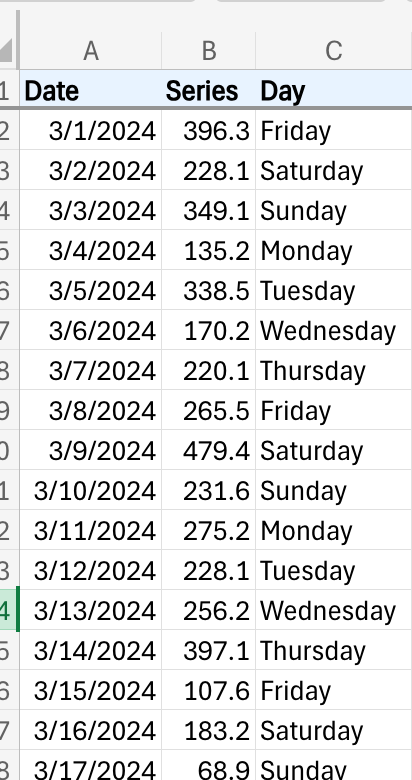
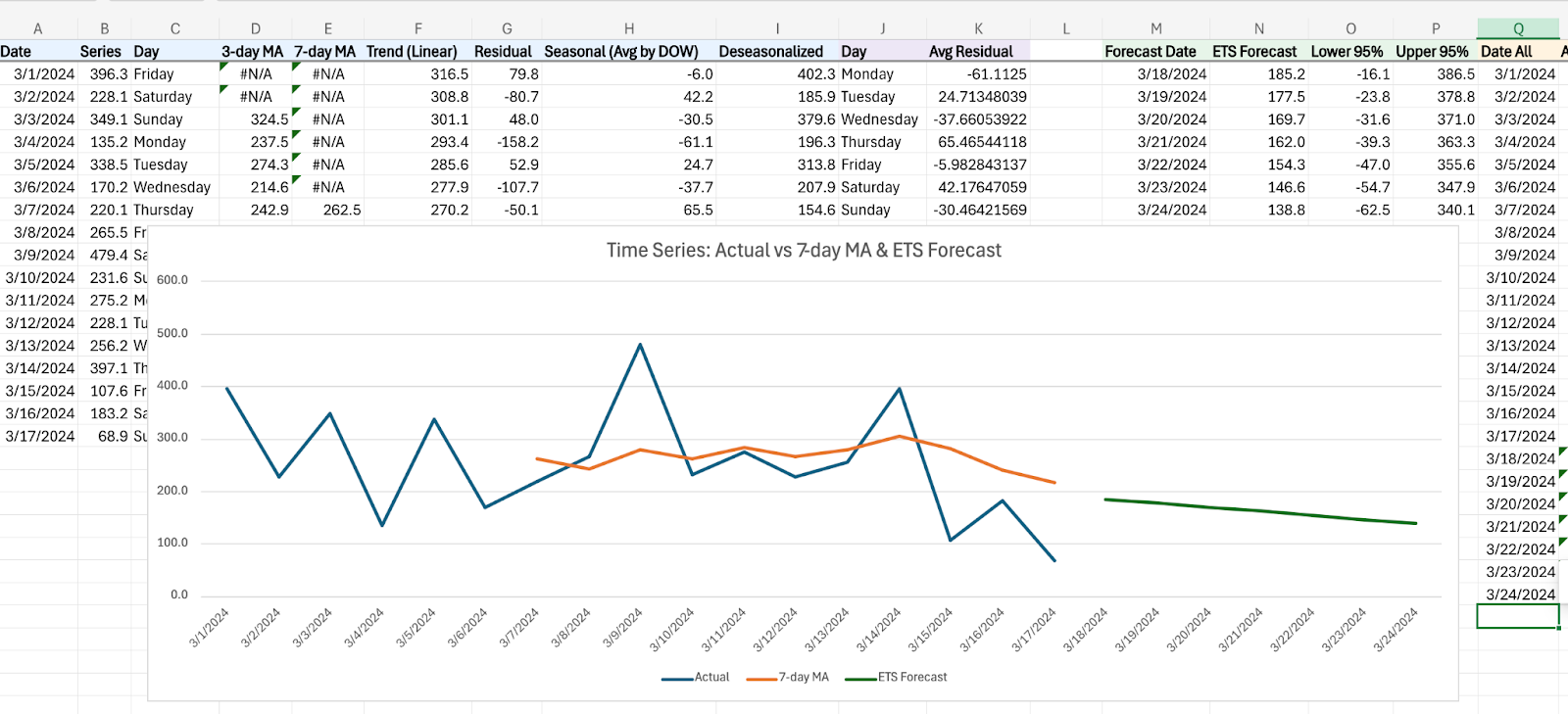
Je reconnais que cela m'a surpris de voir un ensemble complet de tableaux et un graphique, tous créés à partir d'une seule ligne de commande. Cependant, il était nécessaire de valider le résultat. Les chiffres différaient de ceux que nous avions obtenus en utilisant la décomposition classique dans notre article précédent, et je savais également que la décomposition STL serait probablement trop complexe pour Excel. J'ai donc commencé à avoir des soupçons.
La première étape consistait à justifier les chiffres. J'ai tout d'abord remarqué que les valeurs dans les cellules étaient associées à des formules, ce qui démontrait comment le LLM fonctionnait en termes d'artefacts Excel mentionnés précédemment. En examinant attentivement les valeurs réelles, , j'ai constaté que les chiffres concordaient. Les composantes tendance, saisonnière et résiduelle ont été ajoutées à la série originale. Ou bien, Deseasonal + Seasonal a permis de retrouver l'original. Tout va bien.
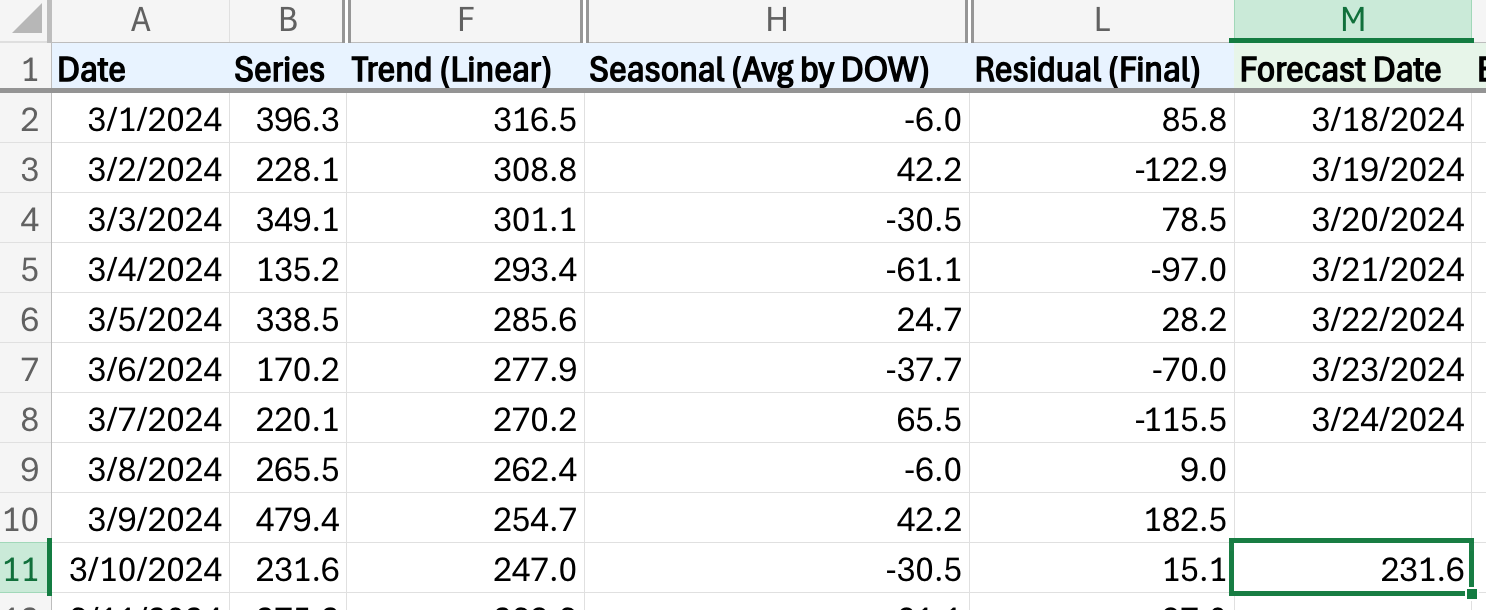
Cependant, j'ai également constaté que la tendance ne provenait pas d'une décomposition classique ou STL. J'ai demandé au modèle ce qui se passait. GPT-5 m'a expliqué qu'il s'agissait d'une régression linéaire simple ( OLS ) utilisée dans ce cas précis. Elle a utilisé l'indice temporel comme régresseur et la série comme variable dépendante. J'ai pensé que cela était peut-être un peu inhabituel, mais après avoir effectué quelques recherches, j'ai estimé que c'était en fait une bonne initiative dans ce contexte. J'ai ensuite déployé des efforts supplémentaires, que je ne détaillerai pas ici, pour vérifier que la tendance correspondait bien aux prévisions issues de la régression linéaire simple prédisantg la série à partir de la date. Les chiffres étaient effectivement exacts, et j'ai été impressionné.
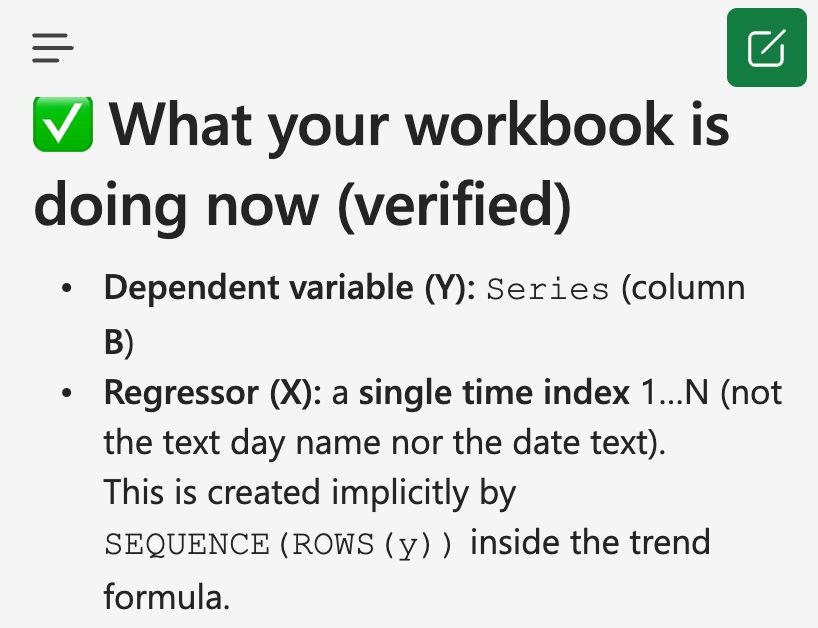
En ce qui concerne les prévisions elles-mêmes, je n'ai pas été surpris de constater qu'un modèle de lissage exponentiel avait été utilisé. L'ETS s'apparente davantage à un algorithme qu'à une régression et ne nécessite pas de recourir à une estimation du maximum de vraisemblance pour déterminer les paramètres corrects du modèle. Il est donc beaucoup plus facile à mettre en œuvre dans Excel. De plus, étant donné que l'ARIMA décrit les données par leurs autocorrélations, je suppose que vous souhaiteriez une série plus longue. Le lissage exponentiel est considéré comme une option appropriée pour les séries courtes, et il s'agissait clairement d'une série courte.
J'ai estimé que c'était une nouvelle occasion de tester le raisonnement de Copilot. J'ai demandé pourquoi il avait choisi ETS plutôt qu'ARIMA. Honnêtement, je m'attendais à une réponse qui semblait être une manipulation, mais j'ai reçu une réponse sincère, factuelle et facile à comprendre. Copilot m'a informé qu'ETS est natif d'Excel, ce qui explique son choix, mais dans ce contexte, il aurait de toute façon représenté la meilleure option entre les deux principales catégories de méthodes de prévision.
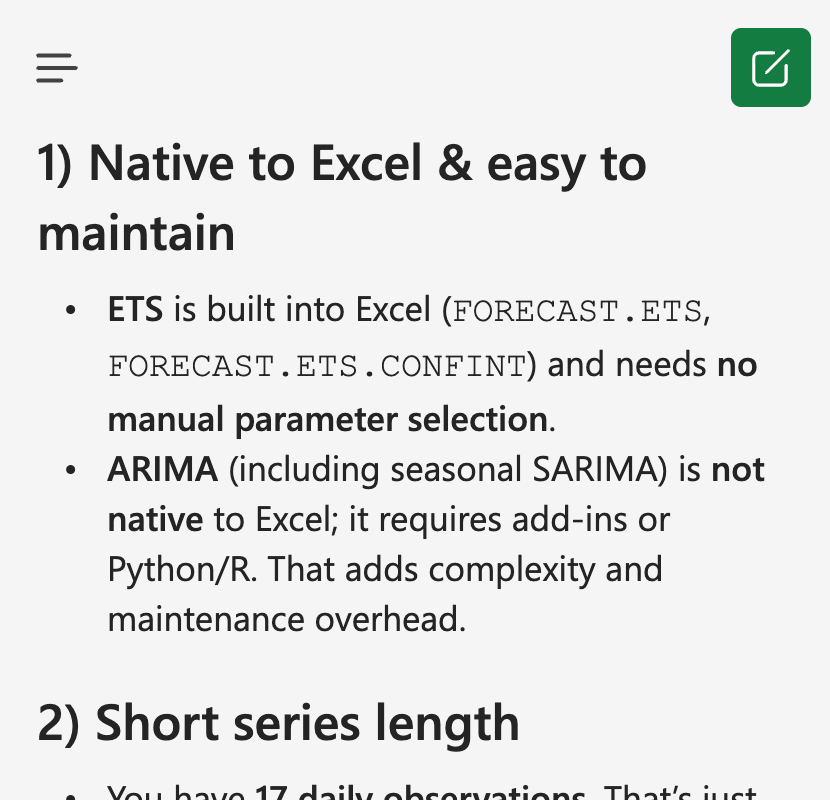
Le graphique présentant les prévisions était très clair. J'ai particulièrement apprécié la moyenne mobile sur 7 jours, qui a permis de mettre en évidence une tendance générale dans les données, ainsi que les prévisions pour les sept jours suivants, qui ont clairement montré une tendance à la baisse. Je pense que ce graphique aurait été utile pour un dirigeant d'entreprise.
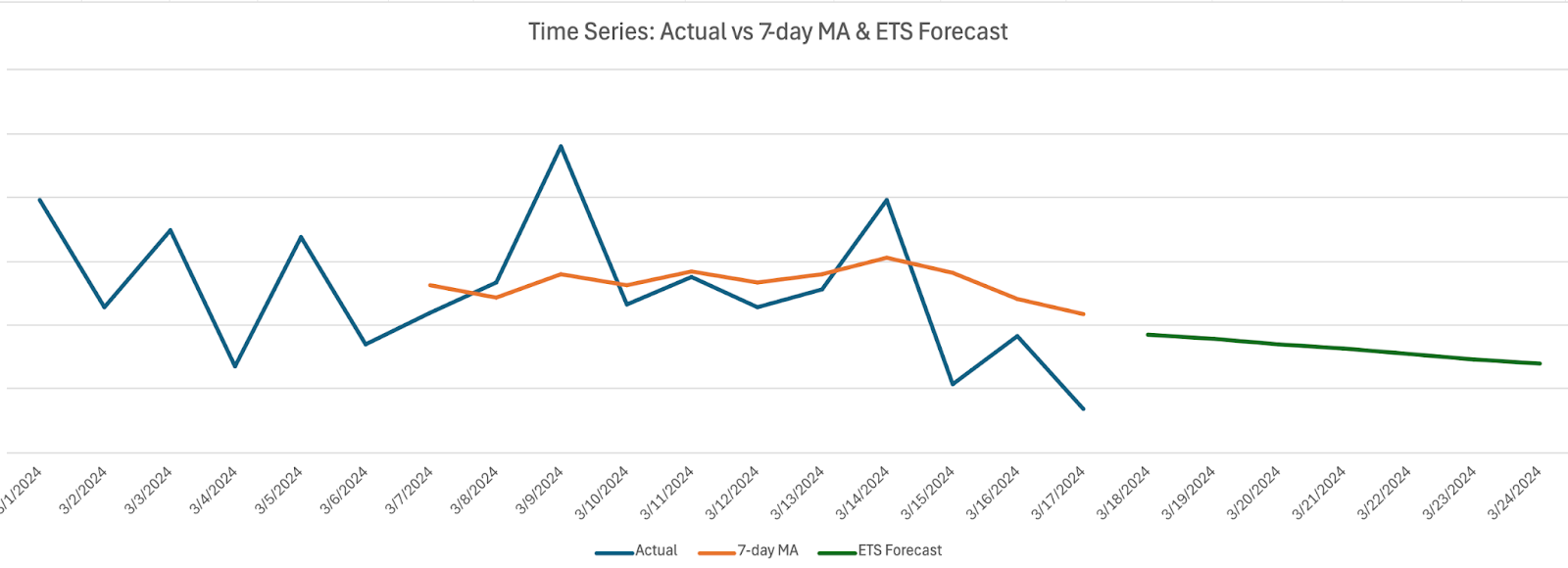
En examinant attentivement le graphique, j'ai toutefois découvert un autre aspect technique qui me semblait confus. Pourquoi y aurait-il une moyenne mobile sur 7 jours à la fin de la série, mais pas au début ? Dans la décomposition classique, nous aurions des valeurs manquantes des deux côtés, tandis que dans la décomposition STL, nous n'aurions aucune valeur manquante d'aucun côté. Cependant, en revenant aux chiffres, j'ai constaté qu'il utilisait une moyenne mobile sur 7 jours glissante plutôt qu'une moyenne mobile sur 7 jours centrée. Cependant, là encore, j'ai été quelque peu impressionné, car j'ai pu percevoir une certaine logique dans cette approche : Avec une moyenne mobile sur 7 jours, vous obtenez une valeur lissée pour le jour le plus récent, qui est certainement plus significative que les valeurs lissées pour la date la plus ancienne.
Réfléchir aux résultats
J'ai été impressionné par le résultat. J'ai été impressionné par le fait qu'Excel peut désormais analyser un ensemble de données à l'aide d'une seule ligne d'instruction vague et que le résultat est précis, informatif et utile.
Parallèlement, cette expérience m'a incité à réfléchir quelque peu. À première vue, je n'ai fourni qu'une invite vague d'une seule ligne. Ensuite, étape par étape, j'ai validé les résultats par rapport à mes propres idées plus spécifiques. J'aurais pu commencer par des instructions plus détaillées, certes, mais rétrospectivement, cette méthode s'est avérée utile. Cela m'a amené à remettre en question les résultats et à réfléchir un peu.
Je souhaite souligner un point plus général : Rien ne remplace une véritable formation aux données. Il est important de ne pas se fier entièrement à un modèle (même un modèle aussi avancé que GPT-5) si l'on ne comprend pas déjà ce qui se passe dans les données. Si vous avez des questions, vos supérieurs ou vos clients en auront également. Pour utiliser un outil tel que le mode Agent, il est nécessaire de disposer des connaissances requises afin de pouvoir affiner les résultats fournis par l'IA. C'est ce que signifie réellement « travailler dans une bonne ambiance ». Pour obtenir les meilleurs résultats, il est également nécessaire d'être partenaire de l'IA.
Conclusion
Le mode Agent n'est pas sans défauts. Aucune IA ne l'est, mais elle est plus aboutie et impressionnante que ce à quoi je m'attendais. Il apporte véritablement une nouveauté : il transforme Excel, qui n'est plus seulement un outil que vous utilisez, mais devient un partenaire avec lequel vous travaillez. Souvent, la partie la plus difficile lorsqu'on se lance dans un projet, c'est justement de se lancer. Surmonter cette inertie. Vous examinez attentivement cette feuille de calcul et vous vous interrogez sur la première étape à entreprendre. Il est possible que tout cela disparaisse définitivement, car le mode Agent vous rapproche désormais davantage d'un éditeur.
Il est toujours nécessaire de bien connaître vos données, de remettre en question les résultats et d'affiner ces derniers. C'est là que nous pouvons véritablement vous assister. Suivez nos cours spécialisés et nos cursus de compétences pour continuer à développer vos compétences et rester à la pointe dans le domaine de l'IA. Notre cours « Analyse de données dans Excel » constitue toujours un excellent choix, tout comme notre cursus de compétences « Analyse de données avec les outils avancés d'Excel ». Complétez cette formation avec notre cours Comprendre l'intelligence artificielle et notre cursus de compétences Fondamentaux de l'IA.
Introduction aux agents d'intelligence artificielle

Je suis rédacteur et éditeur dans le domaine de la science des données. Je suis particulièrement intéressé par l'algèbre linéaire, les statistiques, R, etc. Je joue également beaucoup aux échecs !
Questions fréquentes
Qu'est-ce que le mode Agent dans Excel ?
Le mode Agent est une nouvelle fonctionnalité de Copilot de Microsoft qui permet à l'IA de planifier et d'exécuter des tâches en plusieurs étapes dans Excel, plutôt que de se contenter de répondre à des demandes individuelles. Il est capable de transformer des données brutes en analyses complètes, graphiques et rapports avec un minimum d'intervention.
Ai-je besoin d'un accès spécial pour utiliser le mode Agent ?
Actuellement, le mode Agent est disponible dans Excel Online via le complément Excel Labs, que vous pouvez installer à partir de l'icône rouge en forme de gaufre. Certains comptes professionnels peuvent nécessiter l'autorisation de l'administrateur.
Le mode Agent est-il disponible dans PowerPoint et Word ?
Le mode Agent sera bientôt disponible dans PowerPoint et Word, mais pour l'instant, seul Excel en dispose en avant-première. En attendant, vous pouvez utiliser « Office Agent » dans Copilot Chat pour créer des présentations PowerPoint à partir de suggestions de texte.
Quelle est la différence entre le mode Agent et Office Agent ?
Le mode Agent est intégré à des applications telles qu'Excel et Word, où Copilot peut directement manipuler les éléments natifs de l'application, tels que les formules, les tableaux, les graphiques ou la mise en forme des documents. Il exécute des workflows en plusieurs étapes à l'intérieur du fichier sur lequel vous travaillez.
Office Agent, quant à lui, est intégré à Copilot Chat. Au lieu de travailler à partir d'un fichier existant, il est capable de générer des documents complets à partir de zéro, par exemple en rédigeant un rapport Word à partir de vos notes ou en créant une présentation PowerPoint complète à partir d'une seule demande.
Puis-je utiliser le mode Agent dans Copilot Chat ?
Pas tout à fait. Le mode Agent est intégré à l'expérience de l'application (comme Excel Online) où il permet de manipuler des données, de créer des tableaux ou de générer des graphiques. Copilot Chat, quant à lui, peut générer des plans, des résumés ou même des ébauches de diapositives, mais il ne prendra pas les mêmes mesures structurées et progressives sur votre feuille de calcul ou votre document.
PowerPoint disposera-t-il également du mode Agent ?
Oui, Microsoft a annoncé que PowerPoint inclura à terme le mode Agent. L'idée est que, tout comme dans Excel, vous pourrez donner une instruction générale, telle que « Transformez ce plan en une présentation prête à être présentée aux investisseurs, avec des graphiques et des visuels de marque », et le mode Agent planifiera et exécutera le flux de travail, au lieu de simplement vous renvoyer une diapositive à la fois.